

By Adela D. Louie, Last updated: May 31, 2023
Ci sono molti modi in cui puoi rendere straordinario un video. Un modo è farlo aggiungi la voce fuori campo al video su Windows 10. Questo può aiutarti fare video interessanti guardare. Se la voce fuori campo ha una qualità davvero buona, mostra o significa anche che il video è stato realizzato con particolare cura ed è di alta qualità. In questo articolo, conosceremo alcuni degli elementi essenziali di cui avrai bisogno per aggiungere la voce fuori campo al video e rendere la qualità del tuo video unica per i libri.
Se anche tu sei un aspirante video maker che vuole condividere molte delle tue esperienze attraverso l'utilizzo di immagini in movimento questo articolo ti sarà davvero di grande aiuto. Quindi, se sei pronto per imparare come aggiungere la voce fuori campo al video, tieni pronte penne e quaderni mentre inizieremo la discussione.
Parte #1: quali sono gli elementi essenziali per aggiungere la voce fuori campo ai video su Windows 10?Parte #2: Qual è il software di editing video che puoi utilizzare per aggiungere la voce fuori campo ai tuoi video?sommario
È così importante che tu abbia imparato e studiato i diversi elementi essenziali in modo da poter aggiungere la voce fuori campo ai video su Windows 10. Parleremo degli strumenti e delle procedure che renderanno i tuoi video più interessanti rispetto a prima. Cominciamo.
Alcuni dei fattori più importanti sono gli strumenti che utilizzerai. Devi essere pronto con il materiale video in cui aggiungerai la tua voce fuori campo. Consiste nell'editor video e nell'hardware che utilizzerai come un microfono, un condensatore e molto altro.
Devi essere preparato con il miglior editor video che ti aiuterà ad aggiungere con cura la voce fuori campo al video. Quando si tratta del microfono che utilizzerai, molti creatori di contenuti usano i microfoni in due gruppi che sono noti per essere i microfoni a condensatore e i microfoni dinamici.
Se hai già utilizzato un condensatore, può aiutarti a produrre un suono superiore mentre raccolgono l'inquinamento acustico. Se volevi davvero produrre un video di altissima qualità con l'integrazione della voce fuori campo, la scelta di materiali di alta qualità sarà la cosa più importante.
Come accennato in precedenza, è importante scegliere il miglior software di editing video che ti aiuti ad aggiungere la voce fuori campo al video. In questa parte dell'articolo, condivideremo con te i migliori e altri software di editing video che puoi provare a utilizzare.
Quando si tratta di video, che si tratti di conversione o modifica, il Convertitore video FoneDog è il tuo partner più affidabile. È un software video compatibile con computer Mac e Windows.
Può aiutarti a convertire facilmente i tuoi file, nonché a modificare e migliorare i tuoi file video e audio. Questo miglior software di conversione video gratuito può essere utilizzato in modo efficiente poiché può convertire i tuoi file e modificarli in modo molto tempestivo senza compromettere la qualità dei video che produci. Quindi, se lo volessi aggiungi la voce fuori campo al video su Windows 10, questo è il miglior software di editing video che ti consigliamo di provare. Ecco le cose che dovresti sapere su FoneDog Video Converter.
Impariamo ora come aggiungere la voce fuori campo al video, utilizzando FoneDog Video Converter.
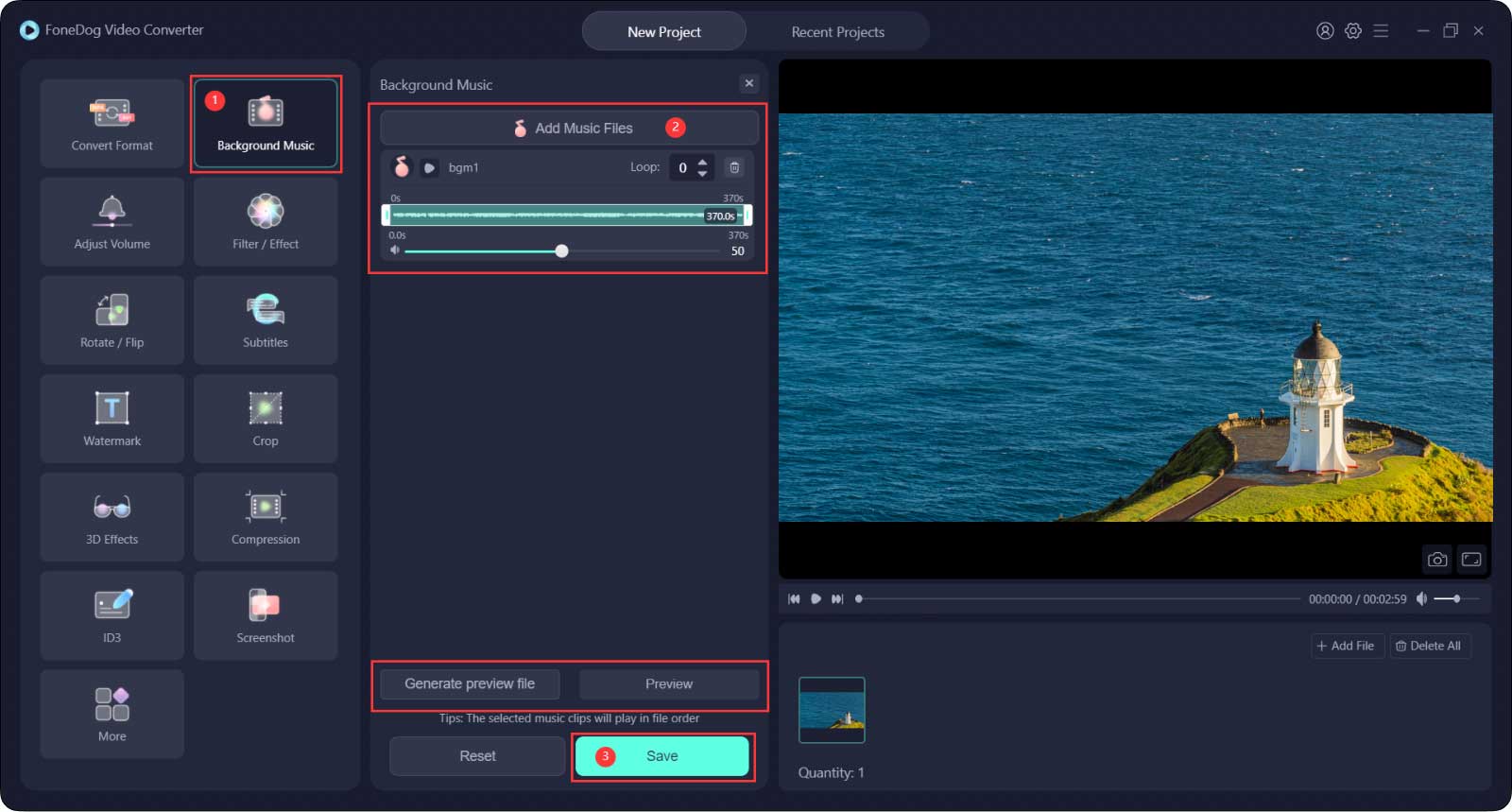
Un altro strumento che puoi utilizzare per aggiungere la voce fuori campo ai video su Windows 10 è il famosissimo VLC Media Player. Uno degli svantaggi dell'utilizzo di questo è che non vedresti i parametri di cui potresti aver bisogno nel caso in cui volessi regolare alcune impostazioni. Può anche essere complicato, tuttavia; puoi sempre controllare i passaggi seguenti per ogni evenienza.
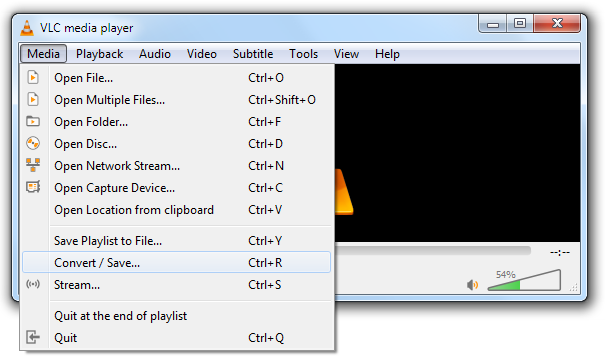
Un altro strumento che può aiutarti ad aggiungere la voce fuori campo ai video su Windows 10 è il Windows Movie Maker. È di facile accesso poiché fa parte della suite software essenziale di Windows. Impariamo i passaggi che dobbiamo seguire se abbiamo scelto di utilizzare Windows Movie Maker.
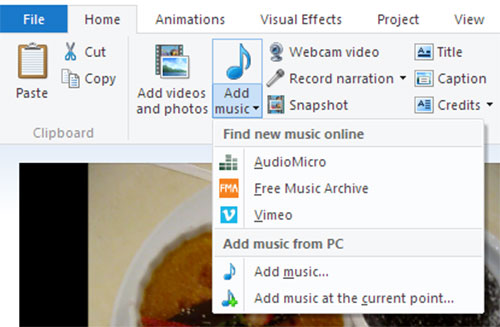
Questi sono solo alcuni degli strumenti che puoi utilizzare per aggiungere la voce fuori campo al video. Se vai sul web, ce ne sono molti che possono aiutarti.
Persone anche leggere[Risolto] Imparare a ruotare i video su Windows 10 nel 2023Guida 2023: come unire file MP4 su Windows 10?
Ora sai come fare aggiungi la voce fuori campo al video su Windows 10? Ci sono molte innovazioni tecnologiche oggi che possiamo usare per migliorare i materiali di base e le cose che facevamo prima. L'integrazione delle voci fuori campo nei video è uno dei miglioramenti più saggi che possiamo provare. Ci auguriamo che attraverso tutte le informazioni e gli strumenti che ti abbiamo fornito, tu possa essere in grado di scegliere ciò che si adatta alle tue risorse, così come i risultati che volevi ottenere. Dopotutto, devi esercitare molta della tua creatività per realizzare un video che rifletta ciò che il tuo cuore voleva fare e condividere.
Scrivi un Commento
Commento
Video Converter
Modifica e converte video e audio 4K/HD in qualsiasi formato
Scarica Gratis Scarica GratisArticoli Popolari
/
INTERESSANTENOIOSO
/
SEMPLICEDIFFICILE
Grazie! Ecco le tue scelte:
Excellent
Rating: 4.6 / 5 (Basato su 88 rating)